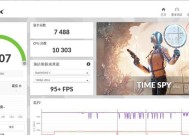电脑显卡连接线应该插在哪里?如何正确连接显示器?
- 综合资讯
- 2025-06-05
- 10
- 更新:2025-05-30 03:48:07
在如今的数字时代,电脑已成为我们工作和娱乐的重要工具。而电脑的显示器则是我们与数字世界交互的窗口,其中显卡连接线的正确连接对于保证显示效果和性能发挥至关重要。本文将为您详细说明电脑显卡连接线应该插在哪里以及如何正确连接显示器,帮助您打造完美的视觉体验。
一、了解不同类型的显卡连接线
在开始之前,我们需要知道电脑显卡与显示器之间可能存在几种不同的连接类型。常见的显卡连接线包括:
HDMI(HighDefinitionMultimediaInterface):广泛使用在消费电子和计算机领域,支持音频和视频信号的传输。
DVI(DigitalVisualInterface):提供数字图像的连接,但不支持音频信号。
VGA(VideoGraphicsArray):一种较老的模拟视频接口,适用于较旧的显示设备。
DisplayPort:一种较新的数字接口,支持高清音频和视频传输,通常用于高端设备。
Thunderbolt:苹果公司开发,支持数据、视频传输和充电功能,拥有极高的带宽。
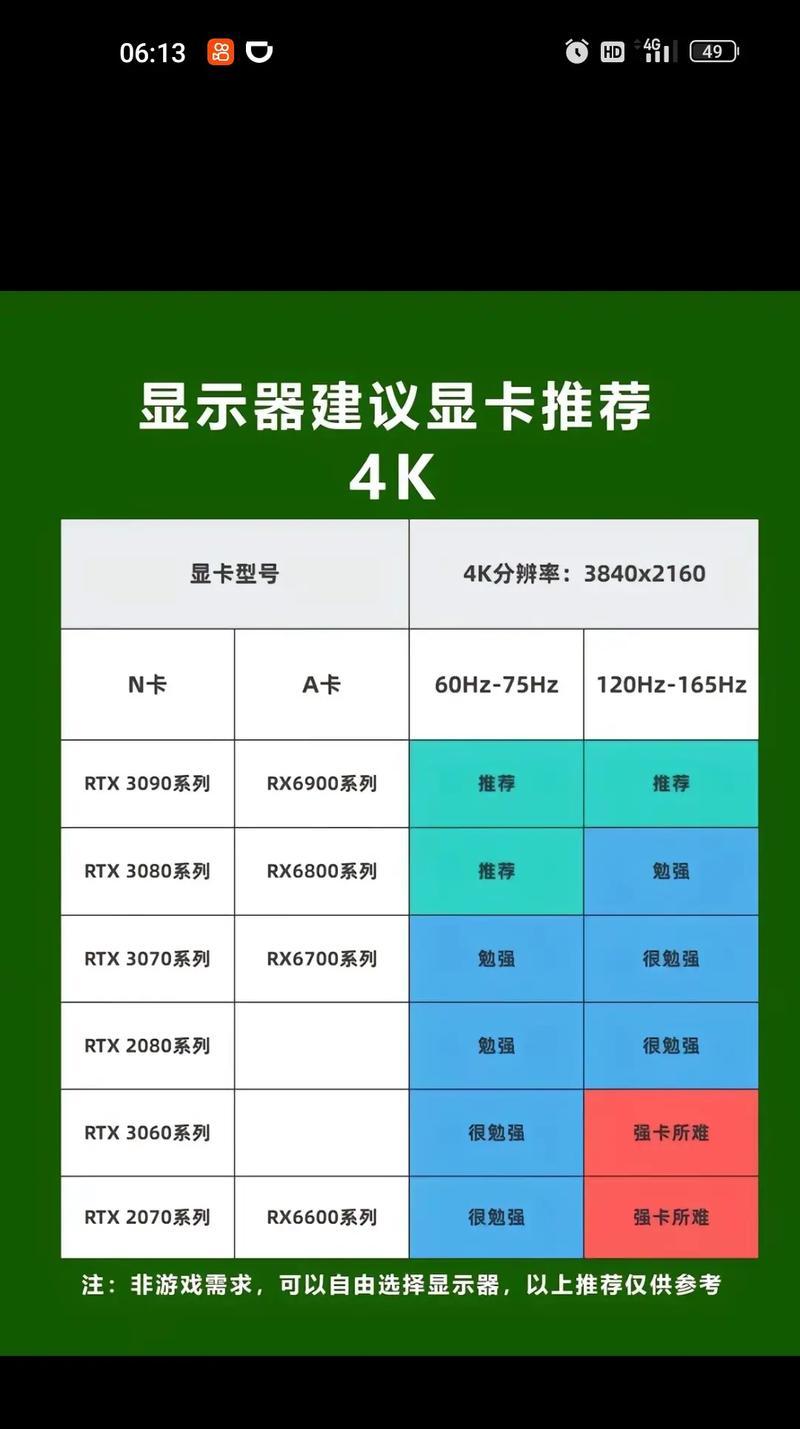
二、显卡连接线正确的连接位置
1.找到显卡的输出端口:关闭电脑并断开电源,打开机箱,您将看到装有显卡的插槽,显卡连接线正是从这里插出。
2.确认接口类型:仔细检查显卡上的端口类型,它应该与您所拥有的显示器连接线的插头匹配。如果您使用的是HDMI线,则显卡上应有HDMI端口。
3.连接显卡与显示器:将显卡连接线的插头插入显卡上相应的输出端口。通常,这些端口位于显卡的后侧边缘。

三、显示器端连接步骤
1.找到显示器的输入端口:大多数显示器背面或侧面都设有多个输入端口,用于连接不同的显卡连接线。
2.插入连接线:将显卡连接线的另一端插入显示器相应的输入端口内。
3.固定连接线:确保连接线牢固地插入两个端口,避免因松动导致图像或声音传输问题。

四、调整显示器设置
连接完毕后,需要进行一些简单的设置:
1.打开显示器电源:确保显示器已经开启,并切换到对应的输入源。这通常需要按显示器上的“Source”或“Input”按钮来选择。
2.打开电脑电源:然后开启电脑电源,电脑启动后,应该能够检测到显示器,并自动开始显示图像。
五、常见问题与解决办法
1.无信号或显示问题:如果显示器上没有图像显示,请检查所有连接线是否牢固连接,并确保输入源选择正确。
2.音频问题:如果您的连接线不支持音频传输(如DVI),但需要声音输出,则可能需要额外的音频线连接到电脑的音频输出端口和显示器的音频输入端口。
3.分辨率不匹配:在电脑系统设置中,确保显示器的分辨率设置正确,这可以通过电脑的“显示设置”进行调整。
六、使用显卡驱动程序优化显示效果
正确的连接方式确保了图像和音频信号的传输,但为了获得最佳的显示效果,还需要安装和更新显卡驱动程序:
1.访问显卡制造商网站:前往您的显卡制造商(如NVIDIA、AMD或Intel)的官方网站。
2.下载并安装最新驱动程序:根据您的显卡型号下载最新驱动程序并按照提示进行安装。
3.重启电脑:安装完毕后重启电脑,以便系统能够加载新的驱动程序设置。
七、结语
综上所述,正确连接电脑显卡和显示器是确保高性能显示输出的关键步骤。通过了解各种连接类型、进行正确的物理连接、调整设置并更新驱动程序,可以享受到高品质的视觉体验。如果您在连接过程中遇到任何问题,不妨检查本文中提供的常见问题解决办法,或咨询专业技术人员的帮助。希望您能顺利完成连接,享受清晰锐利、色彩饱满的电脑显示效果!